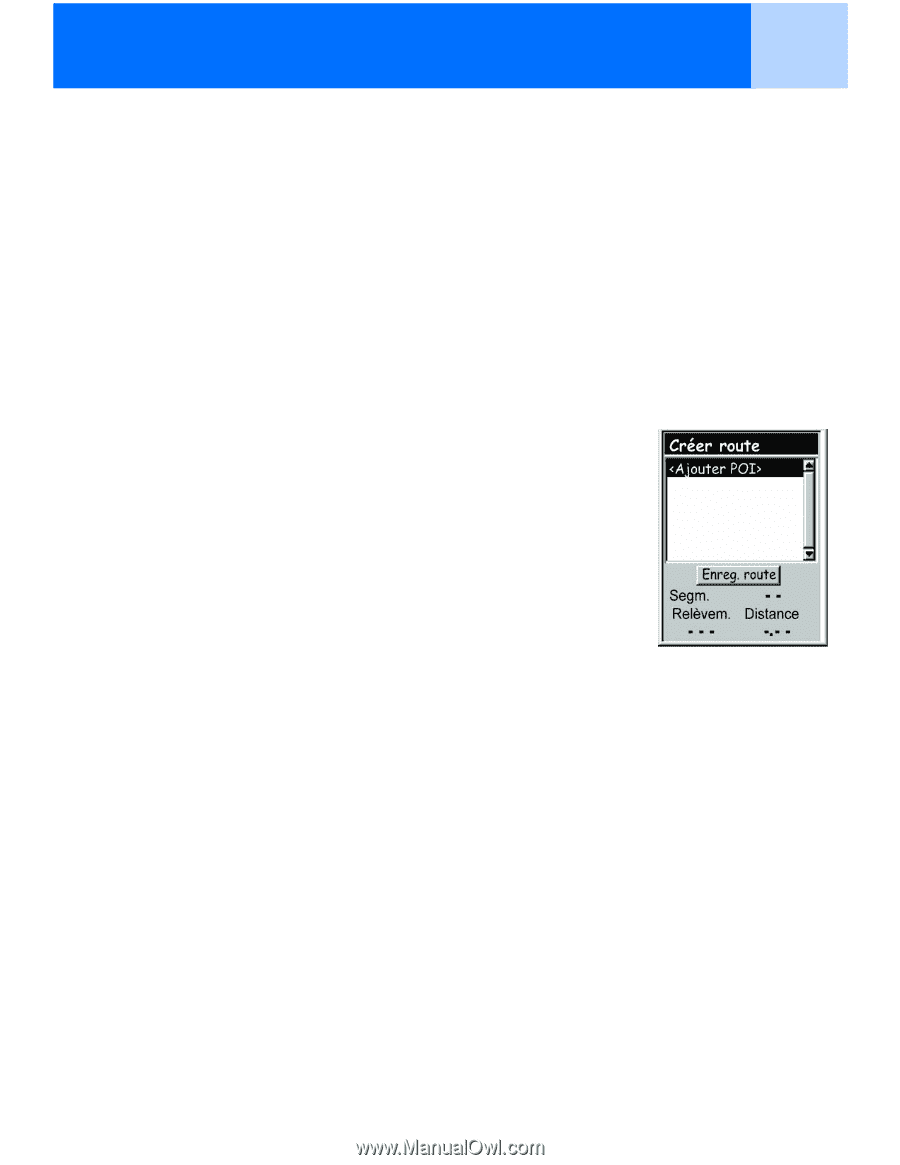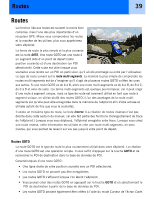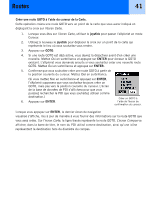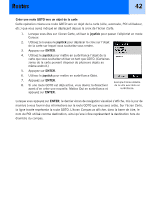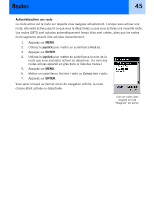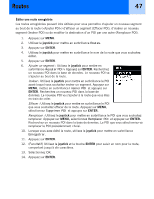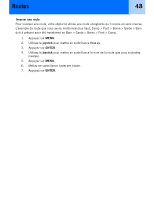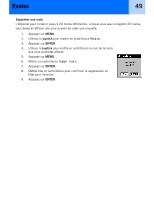Magellan eXplorist 300 Manual - French - Page 50
Routes, <Nouvelle>, <Ajouter POI>, ENTER, Insérer POI, Supprimer POI, Remplacer POI,
 |
UPC - 763357109382
View all Magellan eXplorist 300 manuals
Add to My Manuals
Save this manual to your list of manuals |
Page 50 highlights
Routes 44 Créer une route multi-segments L'eXplorist vous fournira une liste vide pour votre route et vous pourrez utiliser les POI enregistrés dans la base de données de POI pour créer la route. Tous les outils dont vous pouvez avoir besoin pour créer la route seront décrits ici. Étapes nécessaires à la création d'une route multi-segments : 1. Appuyez sur MENU. 2. Utilisez le joystick pour mettre en surbrillance Routes. 3. Appuyez sur ENTER. 4. Utilisez le joystick pour mettre en surbrillance . 5. Appuyez sur ENTER. 6. est en surbrillance. Appuyez sur ENTER. 7. La base de données de POI s'affiche. Recherchez dans la base de données le POI que vous souhaitez utiliser comme POI de départ de cette route. 8. Continuez en mettant en surbrillance puis en appuyant sur ENTER. Sélectionnez le prochain POI de la route dans la base de données de POI. 9. (Facultatif) Pendant que vous créez la route, vous souhaiterez peut-être éditer ce que vous avez déjà saisi. Vous pouvez insérer, effacer ou remplacer un POI qui se trouve déjà dans la liste de la route. Insérer : Utilisez le joystick pour mettre en surbrillance le POI avant lequel vous souhaitez insérer un segment. Appuyez sur MENU, mettez en surbrillance Insérer POI et appuyez sur ENTER. Rechercher un nouveau POI dans la base de données Le nouveau POI va s'ajouter à la route que vous êtes en train de créer. Écran Créer route Effacer : Utilisez le joystick pour mettre en surbrillance le POI que vous souhaitez effacer de la route. Appuyez sur MENU, sélectionnez Supprimer POI et appuyez sur ENTER. Remplacer : Utilisez le joystick pour mettre en surbrillance le POI que vous souhaitez remplacer. Appuyez sur MENU, sélectionnez Remplacer POI et appuyez sur ENTER. Rechercher un nouveau POI dans la base de données. Le POI que vous sélectionnez va remplacer le POI précédemment choisi. 10. Lorsque vous avez ajouté tous les segments à la route que vous créez, utilisez le joystick pour mettre en surbrillance Enregistrer. 11. Appuyez sur ENTER. 12. Utilisez le joystick et la touche ENTER pour saisir un nom pour la route, comportant jusqu'à dix caractères. 13. Sélectionnez OK. 14. Appuyez sur ENTER.